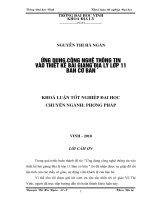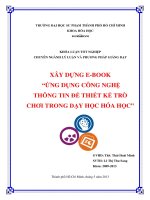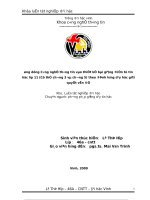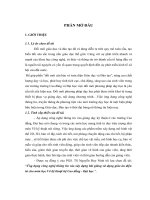SKKN: HƯỚNG DẪN MỘT SỐ KĨ THUẬT CÔNG NGHỆ THÔNG TIN ĐỂ THIẾT KẾ BÀI GIẢNG ĐIỆN TỬ
Bạn đang xem bản rút gọn của tài liệu. Xem và tải ngay bản đầy đủ của tài liệu tại đây (838.91 KB, 27 trang )
Sáng kiến: Hướng dẫn một số kĩ thuật CNTT để thiết kế bài giảng điện tử
ĐỀ TÀI: HƯỚNG DẪN MỘT SỐ KĨ THUẬT CÔNG NGHỆ
THÔNG TIN ĐỂ THIẾT KẾ BÀI GIẢNG ĐIỆN TỬ
A. Phần mở đầu:
I. Lí do chọn đề tài:
Trong thời đại của chúng ta, CNTT đã tác động lớn đến công cuộc phát triển
của kinh tế và xã hội. Đảng và Nhà nước đã xác định rõ ý nghĩa và tầm quan trọng
của tin học và CNTT, truyền thông cũng như những yêu cầu đẩy mạnh của ứng
dụng CNTT, đào tạo nguồn nhân lực đáp ứng yêu cầu công nghiệp hóa, hiện đại
hóa, mở cửa và hội nhập, hướng tới nền kinh tế tri thức của nước ta nói riêng và
hòa nhập với thế giới nói chung.
Vì vậy, ngành Giáo dục luôn luôn tích cực hưởng ứng phong trào “đẩy mạnh
ứng dụng công nghệ thông tin trong giảng dạy”. Tuy nhiên, trong quá trình thiết kế
bài giảng điện tử bằng PowerPoint, người soạn vẫn gặp một số khó khăn khi thiết
kế các bài tập, các trò chơi dạng ô chữ, hiệu ứng hay truyền tải dữ liệu, hướng dẫn
các thao tác tới học sinh trong giờ học lý thuyết, chuyển dữ liệu Word có sẵn sang
PowerPoit. Bởi lẽ phần mềm PowerPoint chưa đáp ứng hết một số nhu cầu của
giáo viên khi soạn giảng. Chính vì lẽ đó, tôi đã quyết định nghiên cứu đề tài:
“HƯỚNG DẪN MỘT SỐ KĨ THUẬT CÔNG NGHỆ THÔNG TIN ĐỂ
THIẾT KẾ BÀI GIẢNG ĐIỆN TỬ”. Đây là một giải pháp hay và mang lại hiệu
quả cao.
II. Mục đích và phương pháp nghiên cứu:
1. Mục đích nghiên cứu:
- Ứng dụng công nghệ thông tin, đặc biệt là môn tin học nhằm đem lại hiệu quả cao
trong giảng dạy.
- Giúp giáo viên soạn giảng dễ dàng, nhanh hơn
- Giúp học sinh có thể nắm bài học một cách trực quan và dễ dàng hơn
- Tạo ra không khí giảng dạy và học tập trong phòng học đa phương tiện, công
nghệ cao đáp ứng kịp thời với xu thế phát triển của giáo dục
Giáo viên: Bùi Thị Phương Thanh
-1-
Năm học: 2014 – 2015
Sáng kiến: Hướng dẫn một số kĩ thuật CNTT để thiết kế bài giảng điện tử
2. Phương pháp nghiên cứu:
Để thực hiện được đề tài này, tôi sử dụng các phương pháp nghiên cứu sau:
-
Đọc các tài liệu có liên quan đến đề tài.
-
Kiểm tra chất lượng sau giờ học của học sinh
-
Tiếp xúc, đàm thoại với giáo viên có nhu cầu trang bị kĩ năng soạn giảng điện
tử về những vấn đề có liên quan
-
Tổng kết kinh nghiệm từ các đồng nghiệp trong nhà trường
III. Giới hạn của đề tài:
Đề tài chỉ nghiên cứu các chức năng thông dụng của phần mềm Violet và phần
mềm nhúng Word sang PowerPoint, và sự kết hợp với phần mềm Netop School để áp
dụng thiết kế vào giảng dạy một cách cơ bản và thông dụng mà giáo viên thường sử
dụng, chưa nghiên cứu các chức năng nâng cao của phần mềm do còn thiếu phương
tiện và thời gian hạn chế.
IV. Các giả thiết nghiên cứu:
Công nghệ thông tin hiện nay phát triển nhanh chóng, đòi hỏi giáo viên phải
luôn luôn cập nhật thông tin, luôn thay đổi phương pháp giảng dạy thích hợp và kịp
thời đáp ứng nhu cầu giảng dạy.
Trong thực tế, giáo viên và học sinh đã quá quen với phương pháp giảng dạy
truyền thống, tức là sử dụng bảng, phấn, đồ dùng trực quan, mô hình, vật thật, tranh
vẽ,…Hơn nữa, rất nhiều giáo viên chưa có kĩ năng và kinh nghiệm trong việc thiết kế
bài giảng điện tử cho nên họ khó chấp nhận ngay hình thức dạy học này như là một
hình thức dạy học chủ yếu. Do đó, giáo viên cần giải quyết các nhiệm vụ sau:
- Giáo viên luôn luôn tìm hiểu, cập nhật công nghệ thông tin
- Trao đổi kinh nghiệm giữa các đồng nghiệp với nhau
- Tham gia các lớp tập huấn tin học tại nhà trường, huyện, tỉnh đang giảng dạy
V. Cơ sở lí luận và cơ sở thực tiễn:
1. Cơ sở lí luận:
Hiện nay, việc soạn giảng giáo án điện tử bằng PowerPoint phổ biến khá rộng
rãi trong cả nước. Thế nhưng phần mềm nào cũng có ưu điểm và hạn chế.
Phần mềm PowerPoint có thế mạnh là: tạo các bài trình diễn nhanh chóng và
hiệu quả, dễ sử dụng, cung cấp cho người dùng những mẫu thiết kế sẵn, chứa đựng
được nội dung trong một bài trình diễn, dễ dàng thay đổi nội dung…
Giáo viên: Bùi Thị Phương Thanh
-2-
Năm học: 2014 – 2015
Sáng kiến: Hướng dẫn một số kĩ thuật CNTT để thiết kế bài giảng điện tử
Tuy nhiên, việc trình diễn bằng PowerPoint phải tuân thủ một số quy định của
nó, việc tạo ra các hình ảnh, sơ đồ chuyển động theo từng bước, các bài học có nhiều
thao tác cần chuyển tải nhanh tới cho học sinh, các bài tập trắc nghiệm minh họa trực
quan, bài tập ô chữ, ghép các đoạn phim flash, chuyển tài liệu cho HS thao tác thực
hành, chuyển dữ liệu qua lại giữa word và PowerPoint…là rất khó khăn, mất nhiều
thời gian và công sức.
Phần mềm hỗ trợ và kết hợp: Violet, Netop School, chuyển Word sang
PowerPoint… có thể khắc phục các yếu điểm trên để tạo ra những bài giảng hoàn hảo,
hấp dẫn, nhanh chóng theo mong muốn của người dạy
2. Cơ sở thực tiễn:
- Trong quá trình thực hiện giảng dạy bằng giáo án điện tử, nhiều giáo viên không biết
phải làm như thế nào để thực hiện thành công bài giảng theo ý muốn một cách hiệu
quả nhất. Với sự phối hợp giữa các phần mềm, vấn đề tương đối được giải quyết một
cách hiệu quả hơn.
- Những giải pháp:
+ Giáo viên cài đặt phần mềm Violet vào máy tính của mình, phần mềm Netop
School vào máy chủ có sự kết nối giữa các máy tính với nhau
* Phần mềm Violet:
+ Chạy Violet và tạo ra các bài tập theo ý muốn để phục vụ cho bài giảng đạt hiệu quả
cao nhất, sau đó đóng gói lại với định dạng file *.swf
+ Mở bài giảng PowerPoint, nhúng bài tập violet đã tạo vào và trình diễn bình thường.
*Phần mềm Netop Shool:
+ Sự kết hợp giữa giáo án điện tử với phần mềm Netop School sẽ đem lại hiệu quả cao
trong giảng dạy, giúp giáo viên đỡ tốn kém thời gian trong việc dạy những tiết truyền
tải nội dung hoặc các bài học có nhiều thao tác để thực hành đặc biệt là môn tin học
hay nghiên cứu thí nghiệm rõ ràng chi tiết hơn đến từng học sinh nhanh chóng
(thường được sử dụng trong tiết thực hành, các tiết có thí nghiệm dùng thí nghiệm ảo)
* Phần mềm chuyển đổi giữa Word và PowerPoint:
+ Phần mềm sẽ giúp cho giáo viên soạn giảng nhanh hơn, khi mà bất kì giáo viên
cũng đã có sẵn giáo án giảng dạy. Khi sử dụng phần mềm, giáo viên chỉ cần sao chép
giáo án soạn sẵn sang bài giảng điện tử một cách nhanh chóng, không máy móc như
các giáo viên hiện đang làm.
Giáo viên: Bùi Thị Phương Thanh
-3-
Năm học: 2014 – 2015
Sáng kiến: Hướng dẫn một số kĩ thuật CNTT để thiết kế bài giảng điện tử
VI. Kế hoạch thực hiện:
-
Thời gian: Từ đầu năm học 2013-2014 đến khi kết thúc năm học
-
Địa điểm: Trường THCS Quang Trung, huyện Châu Đức, tỉnh Bà Rịa Vũng Tàu
-
Trang thiết bị: Phòng học có máy chiếu (có các phần mềm ứng dụng dạy học),
phòng thực hành có kết nối giữa các máy tính với nhau
B. Phần nội dung:
I. Thực trạng và những mâu thuẫn:
1. Thực trạng:
Nhà trường đã đưa môn Tin học vào giảng dạy với tư cách là môn học tự chọn.
Song song với việc dạy Tin học cho học sinh, nhà trường cũng đã tổ chức các lớp học
tập huấn Tin học cho đội ngũ giáo viên trong trường. Tuy nhiên với cơ sở vật chất còn
khiêm tốn nên cũng gặp không ít khó khăn
Cho đến nay, giáo viên đã biết thiết kế bài giảng điện tử đơn giản nhưng chưa
có kinh nghiệm nhiều trong thiết kế bài giảng điện tử, nhất là việc ứng dụng các phần
mềm hỗ trợ để tạo bài giảng điện tử hấp dẫn hơn. Và những năm học gần đây, việc ứng
dụng công nghệ thông tin trong dạy học và học được đẩy mạnh, chúng tôi như được
mở rộng thêm tầm mắt, tôi càng thấy rõ hơn vai trò to lớn, sự cần thiết của việc ứng
dụng công nghệ thông tin trong giảng dạy và đặc biệt là sự nỗ lực tự học trong quá
trình dạy của đồng nghiệp
Trước khi thực hiện đề tài này, trong những năm đi thực tập, và dạy học, tôi đã
được dạy hai khối 6, 7 thông qua giờ dạy lý huyết, dạy thực hành, và các tiết lý thuyết
kết hợp thực hành. Tôi thấy, nếu tiết học được dạy bằng bài giảng điện tử thì học sinh
học sôi nổi, hứng thú, nhớ bài lâu hơn, và học sinh chỉ có hứng thú học các tiết thực
hành khi được giáo viên hướng dẫn cụ thể khi giáo viên sử dụng phần mềm Netop
School đến từng máy của học sinh
Qua thực tế đó, tôi mong muốn nêu lên được những kinh nghiệm thiết kế bài
giảng bằng PowerPoint với sự hỗ trợ, kết hợp với các phần mềm khác nhằm giúp đồng
nghiệp thành thạo hơn trong việc thiết kế bài giảng điện tử dễ dàng hơn
2. Những mâu thuẫn:
Nhà trường đã có một phòng máy vi tính để cho học sinh nhưng vẫn còn hạn
chế về số lượng cũng như chất lượng. Hơn nữa, nhiều máy cấu hình đã cũ, chất lượng
Giáo viên: Bùi Thị Phương Thanh
-4-
Năm học: 2014 – 2015
Sáng kiến: Hướng dẫn một số kĩ thuật CNTT để thiết kế bài giảng điện tử
không còn tốt nên hay hỏng hóc, ảnh hưởng rất nhiều đến chất lượng học tập của học
sinh
Phòng nghe nhìn, tương tác, nhà trường chỉ có 2 phòng nên hay có trường hợp
trùng tiết với các lớp
Các phần mềm học tập là các phiên bản miễn phí và dùng thử nên thường bị
trục trặc khi dạy và học
Khi thực hành, các máy móc cũ thường gặp sự cố, trục trặc dẫn đến học sinh
thiếu máy, không thực hành được
Công nghệ thông tin ngày càng phát triển và luôn thay đổi đòi hỏi giáo viên
luôn cập nhật hông tin, nên gặp khó khăn trong việc trau dồi và tìm hiểu.
II. Các biện pháp giải quyết vấn đề:
II.1. Kết hợp giữa PowerPoint với phần mềm Violet 1.8:
Violet là phần mềm công cụ giúp cho giáo viên có thể tự xây dựng được các bài
giảng trên máy tính một cách nhanh chóng và hiệu quả. So với các công cụ khác,
Violet chú trọng hơn trong việc tạo ra các bài giảng có âm thanh, hình ảnh, chuyển
động và tương tác
Violet có đầy đủ các chức năng dùng để xây dựng nội dung bài giảng như: cho
phép nhập các dữ liệu văn bản, công thức, hình vẽ, các dữ liệu multimedia (hình ảnh,
âm thanh, phim, hoạt hình Flash...), sau đó lắp ghép với nhau, sắp xếp thứ tự, căn
chỉnh và thiết lập tham số, tạo các hiệu ứng hình ảnh, hiệu ứng chuyển động, thực hiện
các tương tác với người dùng... Riêng đối với việc xử lý những dữ liệu multi-media,
Violet tỏ ra mạnh hơn các phần mềm khác, ví dụ như cho phép thể hiện và điều khiển
các file Flash, cho phép sử dụng được mọi định dạng file video, thao tác được quá
trình chạy của các đoạn video …
Violet cung cấp sẵn nhiều mẫu bài tập chuẩn thường được sử dụng trong các
SGK và sách bài tập như: bài tập trắc nghiệm, các bài tập ô chữ, vẽ bản đồ tư duy….
Sau khi soạn thảo xong bài giảng, Violet sẽ cho phép xuất bài giảng ra thành
một thư mục chứa file EXE hoặc file HTML chạy độc lập, tức là không cần Violet vẫn
có thể chạy được trên mọi máy tính, hoặc đưa lên chạy trực tuyến qua mạng Internet.
Vioet có nhiều tính năng ưu việt, việc sử dụng tất cả các tính năng của Vioet là
cả một chuyên đề lớn. Ở đây, người viết xin nêu một số kinh nghiệm nhỏ trong việc sử
Giáo viên: Bùi Thị Phương Thanh
-5-
Năm học: 2014 – 2015
Sáng kiến: Hướng dẫn một số kĩ thuật CNTT để thiết kế bài giảng điện tử
dụng Violet tạo các bài tập hay chèn âm thanh, hình ảnh, thiết kế bản đồ tư duy mà các
đồng nghiệp hay sử dụng mà rất khó khăn khi sử dụng phần mềm PowerPoint
II.1.1 Hướng dẫn tạo các dạng bài tập Violet phiên bản 1.8:
a. Tạo bài tập trắc nghiệm
Violet cho phép tạo được 4 kiểu bài tập trắc nghiệm:
Một đáp án đúng: chỉ cho phép chọn 1 đáp án
Nhiều đáp án đúng: cho phép chọn nhiều đáp án một lúc
Đúng/Sai: với mỗi phương án sẽ phải trả lời là đúng hay sai
Câu hỏi ghép đôi: Kéo thả các ý ở cột phải vào các ý tương ứng ở cột trái để
được kết quả đúng.
Ví dụ 1: Tạo một bài tập trắc nghiệm như sau:
Các khẳng định sau là đúng hay sai?
A. Định dạng đoạn văn bản, chúng ta chọn bảng chọn Format
B. Định dạng kí tự bằng hộp thoại dùng bảng chọn Insert
C. Hộp thoại Paragraph dùng để định dạng đoạn văn bản
- Nhập liệu cho bài tập trên như sau:
Để thêm phương án, ta nhấn vào nút “+” ở góc dưới bên trái, để bớt phương án thì
nhấn vào nút “−”. Sau khi nhập xong, ta nhấn nút “Đồng ý” sẽ được màn hình bài tập
trắc nghiệm như sau:
Ví dụ 2: Tạo kiểu bài trắc nghiệm“Ghép đôi”.
Hãy kéo mỗi ý ở cột trái đặt vào một dòng tương ứng ở cột phải để có kết quả đúng.
Giáo viên: Bùi Thị Phương Thanh
-6-
Năm học: 2014 – 2015
Sáng kiến: Hướng dẫn một số kĩ thuật CNTT để thiết kế bài giảng điện tử
Hộp thoại font dùng …
Nút lệnh
Định dạng kí tự
In đậm kí tự
Bold dùng …
In nghiêng kí tự
Kiểu gạch chân
Định dạng màu chữ
Ta thực hiện các bước làm như bài tập trên, song phải chọn kiểu bài tập là “Ghép đôi”,
Nút lệnh
Nút lệnh
Italic dùng …
Underline dùng …
và chú ý khi soạn thảo phải luôn đưa ra kết quả đúng đằng sau mỗi phương án. Sau đó,
Violet sẽ trộn ngẫu nhiên các kết quả để người làm bài tập sắp xếp lại.
Nhấn nút đồng ý ta được bài tập hiển thị lên màn hình như sau:
Khi làm bài tập loại này, học sinh phải dùng chuột kéo giá trị ở cột phải đặt vào cột trả
lời, rồi nhấn vào nút kết quả để nhận được câu trả lời là đúng hay sai. HS có thể làm
từng câu một rồi xem kết quả ngay, hoặc có thể làm hết các câu rồi mới xem kết quả
đều được.
* Sử dụng hình ảnh trong bài tập trắc nghiệm:
Dùng Macromedia Flash, Corel Draw để vẽ hình và tạo ra một file .swf, hoặc dùng
một phần mềm xử lý ảnh (chẳng hạn như Paint Brush, Photoshop,…) để vẽ hình và tạo
ra một file ảnh JPG. Nhập tên file này vào ô nhập liệu “Ảnh”, ảnh này sẽ được hiện ra
trong bài trắc nghiệm ở ngay phía dưới của câu hỏi.
Ngoài Flash, Corel và các chương trình xử lý ảnh, ta cũng có thể vẽ ở bất kì chương
trình nào: Sketchpad, Geocabri, Word, v.v… nhưng kết quả phải ghi ở dạng ảnh JPG
(bằng cách dùng chức năng chụp hình và ghi ảnh thông qua các phần mềm như Paint,
Photoshop,…).
Chẳng hạn với ví dụ 3, ta chèn thêm hình hộp thoại Paragraph vào màn hình trắc
nghiệm và ghi ở dạng JPG. Sau đó vào Violet, ở hộp nhập liệu “Ảnh”, ta nhập tên file
Giáo viên: Bùi Thị Phương Thanh
-7-
Năm học: 2014 – 2015
Sáng kiến: Hướng dẫn một số kĩ thuật CNTT để thiết kế bài giảng điện tử
ảnh JPG như hình trên, hoặc nhấn nút ba chấm “…” để chọn file ảnh đó, nhấn nút
“Đồng ý”, ta được màn hình bài tập sau:
Đối với bài tập nhiều đáp án đúng, ta cũng làm tương tự như đối với bài tập một
đáp án đúng và bài tập đúng/sai.
b. Tạo bài tập ô chữ
Ví dụ 4: Tạo một bài tập ô chữ bài trình bày trang văn bản và in, người soạn thảo phải
biết trước về ô chữ cột dọc và các câu trả lời hàng ngang.
Câu hỏi hàng dọc: Đây là là một thiết bị phần cứng?(Print)
Câu hỏi hàng ngang:
1) Để điều chỉnh lề trên của trang văn bản em sẽ thay đổi thông số nào trong hộp thoại
Page Setup? (Top)
2) Để chọn hướng trang đứng, em chọn tùy chọn nào trong hộp thoại Page Setup?
(Portrait)
3) Để đặt lề phải của trang văn bản em sẽ thay đổi thông số nào trong hộp thoại Page
Setup?(Right)
4) Để chọn hướng trang nằm ngang em chọn tùy chọn nào trong hộp thoại Page Setup?
(Landscape)
5) Để đặt lề dưới cho trang văn bản em sẽ thay đổi thông số nào trong hộp thoại Page
Setup?(Bottom)
Giáo viên: Bùi Thị Phương Thanh
-8-
Năm học: 2014 – 2015
Sáng kiến: Hướng dẫn một số kĩ thuật CNTT để thiết kế bài giảng điện tử
Trong đó:
- "Từ trả lời" là đáp án đúng của câu hỏi
- "Từ trên ô chữ" là tập hợp các chữ cái sẽ được hiện lên ô chữ, thường là giống từ trả
lời, nhưng viết hoa và không có dấu cách. Nếu không nhập gì vào đây thì dữ liệu sẽ
được tự động sinh ra từ “Từ trả lời”. Vì vậy, nếu không có gì đặc biệt, ta có thể bỏ qua
phần này để nhập liệu cho nhanh.
- "Vị trí chữ" là vị trí của chữ cái trong "Từ trên ô chữ" mà sẽ thuộc vào ô dọc. Ví dụ
với câu hỏi 1, do từ hàng dọc là “TOP” nên ta cần có chữ “P” thuộc vào ô chữ dọc,
trong khi từ hàng ngang lại là “TOP” nên sẽ lấy vị trí chữ là 3.
- Cuối cùng, nhấn nút “Đồng ý” ta sẽ thu được một trang bài tập ô chữ. Khi giải ô chữ
học sinh sẽ click chuột vào câu hỏi, rồi gõ câu trả lời tương ứng vào hộp, nhấn Enter
thì sẽ có kết quả trên ô chữ như sau:
c. Tạo bài tập kéo thả chữ:
Những bài tập dạng này, trên các câu hỏi có các chỗ trống (...), để học sinh có
thể kéo thả chữ hay điền vào, nhấn để ẩn\ hiện chữ. Dạng bài tập này, người soạn có
thể tạo ra 3 dạng bài tập như sau:
- Kéo thả chữ: nhiệm vụ của học sinh là kéo các từ tương ứng thả vào những chỗ trống.
Ngoài các từ phương án đúng của đoạn văn bản còn có thêm những phương án nhiễu
khác.
- Điền khuyết: Không có sẵn các từ phương án, học sinh phải click chuột vào ô trống
để gõ (nhập) phương án của mình vào.
- Ẩn/hiện chữ: Khi click chuột vào chỗ trống thì đáp án sẽ hiện lên (nếu đang ẩn),
hoặc ẩn đi (nếu đang hiện).
Ví dụ 5: Tạo bài tập kéo thả chữ: Muốn định dạng đoạn văn bản bằng hộp thoại ta
thực hiện thao tác: Format/ Pragraph
Từ Format sẽ bị ẩn để học sinh kéo thả chữ vào chỗ trống, với các từ bị nhiễu là Edit,
View, File mà giáo viên sẽ tạo sẵn
Giáo viên: Bùi Thị Phương Thanh
-9-
Năm học: 2014 – 2015
Sáng kiến: Hướng dẫn một số kĩ thuật CNTT để thiết kế bài giảng điện tử
Ta thực hiện như sau: Nhập nội dung câu hỏi, sau đó bôi đen từ Format. Nhấn
chọn “chọn chữ”, nhấn “tiếp tục”, nhập các từ nhiễu (Edit, View, File), chọn “ đồng ý”
đã hoàn thành bài tập kéo thả chữ
II.1.2 Tạo sơ đồ tư duy:
- Sơ đồ tư duy hiện nay đang được áp dụng trong học tập rất hiệu quả, giúp học sinh
cũng cố những kiến thức cơ bản một cách nhanh chóng, dễ dàng hơn. Violet 1.8 đã
cung cấp thêm cho giáo viên trong việc soạn giảng đỡ phải cài đặt , sử dụng tìm hiểu
thêm phần mềm khác
- Cách thực hiện:
Vào nội dung/ chọn trang bìa/ công cụ/ chọn vẽ sơ đồ tư duy
- Bước 1: Chọn hình ảnh trung tâm, sau đó nhập chủ đề chính của sơ đồ tư duy từ bàn
phím. Để hoàn tất nhấn Enter.
- Bước 2: Vẽ và triển khai các nhánh con trên bản đồ.Với các thao tác đơn giản như:
nhấp chuột trái vào vùng trung tâm, kéo ra ngoài để được nhánh con cấp 1, 2, 3,… Sau
khi vẽ xong một nhánh, các thầy cô tiến hành nhập trực tiếp nội dung của nhánh đó từ
bàn phím rồi nhấn Enter.
- Bước 3: Di chuyển, thay đổi màu sắc nhánh, chữ, chèn hình ảnh, chuyển đổi kiểu
nhánh thông qua thanh công cụ
- Bước 4: Hoàn tất và trình chiếu. Sau khi vẽ xong, các thầy cô nhấn “Đồng ý” để
thoát khỏi cửa sổ soạn thảo. Sau đó nhấn F9 hoặc đóng gói bài giảng để mang đi trình
chiếu
Giáo viên: Bùi Thị Phương Thanh
- 10 -
Năm học: 2014 – 2015
Sáng kiến: Hướng dẫn một số kĩ thuật CNTT để thiết kế bài giảng điện tử
II.1.3 Chèn hình ảnh hoặc âm thanh vào bài giảng:
Dùng nút: ảnh, phim: Click nút này để nhập các file dữ liệu multimedia (ảnh, phim,
swf, mp3...) vào cửa sổ soạn thảo trang màn hình, bảng nhập liệu sẽ hiện ra như sau:
Hộp "Tên file dữ liệu" cho biết file dữ liệu nào đang được chọn. Để đơn giản, có thể
nhấn vào nút "…" để mở ra hộp Open File giống như trong các ứng dụng Windows.
Việc nhập tư liệu cũng có thể được thực hiện dễ dàng và trực quan hơn bằng cách từ
cửa sổ Windows hoặc Windows Explorer, ta kéo trực tiếp các file tư liệu (ảnh, phim,
flash, mp3) rồi thả vào màn hình soạn thảo. Nếu cần thay đổi các tham số như Vị trí
dữ liệu trong file Flash hay Tự động play video thì chỉ cần click đúp chuột vào tư liệu.
Violet hỗ trợ mọi định dạng file multimedia thông dụng bao gồm: flv, mpg, avi, mov,
wmv, asf, dat, 3gp (phim), jpg, gif, png, bmp, ico, wmf, emf (ảnh), swf (Flash) và mp3
(âm thanh).
Đặc biệt, Violet hỗ trợ 2 loại định dạng ảnh trong suốt là .gif và .png.
a) Dịch chuyển, co giãn đối tượng
Sau khi nhập ảnh, phim,... người dùng có thể dùng chuột kéo, dịch chuyển các hình
ảnh này, hoặc thay đổi kích thước, tỷ lệ co giãn bằng các điểm nút ở góc, ở giữa cạnh
và điểm nút ở giữa hình.
Giáo viên: Bùi Thị Phương Thanh
- 11 -
Năm học: 2014 – 2015
Sáng kiến: Hướng dẫn một số kĩ thuật CNTT để thiết kế bài giảng điện tử
Với điểm nút ở tâm đối tượng, khi người dùng nhấn chuột vào rồi di lên thì hình sẽ
phóng to, di xuống thì hình thu nhỏ. Đây là thao tác phóng to thu nhỏ đơn thuần. Khi
nhấn chuột vào đối tượng (mà không nhấn vào bất kỳ điểm nút nào) sau đó kéo chuột
thì cả đối tượng cũng sẽ được kéo theo. Đây là thao tác thay đổi vị trí đơn thuần.
b) Thiết lập thuộc tính của đối tượng (ảnh hoặc phim)
Nếu click vào nút
, bảng thuộc tính của đối tượng sẽ hiện ra ngay bên cạnh như sau:
Trong đó:
Giữ nguyên tỷ lệ dài rộng, có tác dụng quyết định khi kéo các điểm nút thì tỷ lệ chiều
dài / chiều rộng có thay đổi hay không, hoặc khi sửa trong các ô nhập tỷ lệ co giãn thì
2 con số này có cùng thay đổi hay không. Thông thường nên thiết lập chế độ Giữ
nguyên tỷ lệ để khi co kéo, hình ảnh không bị méo.
Độ trong suốt: Ảnh sẽ mờ nhạt đi làm cho các đối tượng ở dưới nó cũng có thể được
nhìn thấy. Nếu độ trong suốt bằng 0 thì ảnh là bình thường, nếu bằng 100 thì ảnh hoàn
toàn trong suốt và do đó vô hình. Có thể tham khảo ứng dụng của việc điều chỉnh độ
trong suốt ảnh ở phần
c. Tạo các hiệu ứng chuyển động và biến đổi
Chọn một hình ảnh, đoạn văn bản hoặc plugin trên màn hình soạn thảo, khi đó
sẽ hiện ra 3 nút tròn nhỏ ở phía trên bên phải. Click vào nút
Giáo viên: Bùi Thị Phương Thanh
- 12 -
(nút đang quay)
Năm học: 2014 – 2015
Sáng kiến: Hướng dẫn một số kĩ thuật CNTT để thiết kế bài giảng điện tử
Chọn một hiệu ứng bất kỳ ở danh sách bên trái, lại chọn tiếp hiệu ứng con được
liệt kê ở danh sách bên phải.Nhấn nút Preview (xem trước) ở góc dưới bên trái, để
người soạn có thể xem được hiệu ứng luôn.
Phần “Tự động chạy hiệu ứng” nếu được đánh dấu thì hiệu ứng sẽ được thực
hiện ngay sau khi hiển thị trang màn hình, hoặc ngay sau khi hiệu ứng trước đó được
thực hiện. Nếu không đánh dấu thì người dùng phải click chuột vào nút next (phía
dưới bên phải của bài giảng), hoặc nhấn phím Enter, Space, Page Down thì hiệu ứng
mới thực hiện.
Nhấn nút “Đồng ý”. Trang màn hình được tạo, đầu tiên chỉ chứa các đối tượng
(hình ảnh, văn bản,...) không có hiệu ứng. Có thể phải nhấn nút next (phía dưới bên
phải) thì các đối tượng còn lại mới hiện ra theo hiệu ứng đã lựa chọn.
Để tạo hiệu ứng cho các ô văn bản, ta làm hoàn toàn tương tự như với hình ảnh.
Tuy nhiên, riêng với các đối tượng văn bản, các hiệu ứng sẽ được thực hiện cho từng
dòng (hoặc từng đoạn) văn bản.
II.1.4. Đóng gói bài giảng
Đóng gói là cách tập hợp các file dữ liệu đó vào cùng một thư mục, đồng thời sinh ra
một file chạy trong đó. Việc này giúp cho khi cần chạy bài giảng trên một máy khác, ta
chỉ cần copy cả thư mục này sang là có thể chạy được, thậm chí không cần máy mới
phải cài đặt Violet.
- Chọn Bài giảng → Đóng gói, hoặc có thể nhấn phím tắt F4 vào nút ba chấm để
chọn thư mục đóng gói, ví dụ tôi sẽ chọn đóng gói ra Desktop, có 2 lựa chọn:
+ Xuất bài giảng ra file chạy EXE, dùng khi cần copy bài giảng sang máy mới để chạy
+ Xuất bài giảng ra file HTML (tạo ra file có dạng *.swf), dùng khi cần đưa bài giảng
lên Internet hoặc nhúng vào PowerPoint.
Cuối cùng nhấn nút “Đồng ý”, bài giảng sẽ được đóng gói
* Kiểm tra lại kết quả:
Giáo viên: Bùi Thị Phương Thanh
- 13 -
Năm học: 2014 – 2015
Sáng kiến: Hướng dẫn một số kĩ thuật CNTT để thiết kế bài giảng điện tử
- Trên Desktop lúc này xuất hiện thư mục gói bài giảng có tên Package – Định dạng:
có 2 thư mục và 2 file.
- Để chạy bài giảng ta sẽ chạy file EXE là file có biểu tượng hình chữ F.
Như vậy là bài giảng đã được chạy, mà không cần phải mở trong Violet. Nghĩa là nếu
bạn copy thư mục bài giảng này sang máy không cài Violet thì bài giảng vẫn có thể
chạy được. Đây cũng là một ưu thế lớn của Violet so với các chương trình khác như
Powerpoint hay SketchPad vì nếu những máy nào không cài Powerpoint hay
SketchPad thì sẽ không thể chạy được các bài giảng được soạn từ các chương trình
này.
* Bài giảng sau khi đóng gói có một số ưu thế sau:
- Thứ nhất là có thể sử dụng được các phím tắt để chuyển đề mục như là Enter và
PageDown để chuyển mục kế tiếp, hoặc BackSpace và PageUp để về mục trước giống
như trong Powerpoint.
+ Thứ hai là có thể sử dụng chức năng đánh dấu như sau:
+ Nhấn F2 để đánh dấu nét.
+ Nhấn F3 để đánh dấu mờ.
+ Nhấn F4 để xóa hết đánh dấu.
+ Nhấn F1 để đưa con trỏ về như cũ.
II.1.5. Nhúng Violet (hoặc Flash) vào PowerPoint:
Nhúng Violet (hoặc Flash) vào Powerpoint là cách hiện nội dung Flash (hoặc Violet)
ngay trên trang màn hình của Powerpoint, bên cạnh các nội dung Powerpoint khác. Ví
dụ bạn có thể dùng Violet để tạo ra các bài tập (trắc nghiệm, ô chữ, kéo thả,...), sau đó
nhập bài tập này luôn lên trang màn hình của một bài giảng Powerpoint có sẵn. Cách
làm như sau:
- Chạy Microsoft Powerpoint.
- Save file *.ppt này vào cùng thư mục với file Flash cần nhúng
- Đưa chuột đến vùng thanh công cụ, nhấn phải chuột, chọn Control Toolbox. Thanh
công cụ Control Toolbox sẽ xuất hiện như hình dưới.
Giáo viên: Bùi Thị Phương Thanh
- 14 -
Năm học: 2014 – 2015
Sáng kiến: Hướng dẫn một số kĩ thuật CNTT để thiết kế bài giảng điện tử
- Trên thanh công cụ, click vào nút
ở góc dưới bên phải. Một menu thả hiện ra, ta
chọn dòng Shockwave Flash Object.
- Lúc này con chuột có hình chữ thập, ta kéo chuột để tạo một hình chữ nhật với hai
đường chéo.
- Click phải chuột vào vùng hình chữ nhật vừa tạo, chọn Properties.
- Bảng thuộc tính (Properties) xuất hiện như hình trên, đặt giá trị Movie là tên của file
Flash.
- Cuối cùng nhấn F5 để xem kết quả.
Chú ý:
Việc save file Power Point cùng thư mục với file Flash, giúp cho việc nhập tên file
Flash vào mà không cần đường dẫn. Nếu muốn nhập thêm file Flash nữa vào file PPT
này, ta hãy copy các file Flash đó vào cùng thư mục này.
Ví dụ kết hợp với Violet
-
Dùng Violet tạo ra các bài tập hoặc các chuyển động
-
Nhấn F8 để chọn giao diện trắng (không có giao diện).
-
Đóng gói dưới dạng HTML (thực chất là tạo ra file SWF).
-
Copy các file trong thư mục đóng gói vào thư mục chứa file Powerpoint (hoặc
Save As file Powerpoint vào thư mục đóng gói).
-
Dùng cách nhúng Flash như đã hướng dẫn đối với file Player.swf thì bài tập
được tạo bằng Violet sẽ hiện lên trang màn hình của Powerpoint.
II.2. Hỗ trợ giữa phần mềm nhúng Word sang PowerPoint phiên bản 2.1:
Phần mềm này, sẽ giúp giáo viên rất nhiều trong việc soạn giảng giáo án điện tử
rất nhanh chóng và tiện lợi, sẽ không mất nhiều thì giờ soạn bài giảng. Vì giáo viên
luôn luôn có sẵn giáo án điện tử (bằng phần mềm soạn thảo Word), khi sử dụng phần
mềm này, giáo viên sẽ không cần gõ lại nội dung bài dạy sang PowerPoint, chỉ cần
nhúng từ tệp tin Word có sẵn chuyển sang tệp tin PowerPoint
- Tôi chỉ viết phần mềm này cho Office 2003 (Microsoft Word 2003, Microsoft
PowerPoint 2003…).
Giáo viên: Bùi Thị Phương Thanh
- 15 -
Năm học: 2014 – 2015
Sáng kiến: Hướng dẫn một số kĩ thuật CNTT để thiết kế bài giảng điện tử
Chú ý: Trong quá trình cài đặt phải đóng tất cả các file Word. Không được xóa các file
trong thư mục đã downoad ví dụ Phan mem nhung Word sang PowerPoint...
* Cách sử dụng phần mềm:
Bước 1:
- Mở tài liệu Word (Tài liệu cần nhúng hoặc copy bình thường sang PowerPoint).
- Nhấn chuột vào Menu: Copy sang phần mềm. Sẽ xuất hiện bảng menu sau:
- Chọn: Copy sang phần mềm.
* Sẽ xuất hiện bảng thông báo “Chọn bảng mã fonts”
- Nhấn chuột chọn vào một trong 3 bảng mã thông dụng mà file word đang sử dụng.
- Ví dụ bạn chọn bảng mã fonts: Unicode và chọn OK,OK
- Sẽ xuất hiện bảng thông báo chọn kích thước của font cần trình chiếu:
Giáo viên: Bùi Thị Phương Thanh
- 16 -
Năm học: 2014 – 2015
Sáng kiến: Hướng dẫn một số kĩ thuật CNTT để thiết kế bài giảng điện tử
+ Font Size (Kích thước của font) chữ tôi cho mặc định là tăng 1.7 lần so với kích
thước fonts hiện tại của file word gốc.
+ Nếu muốn Font Size lớn hay nhỏ thì gõ vào ô ở trên để thay đổi.
- Chọn OK.
+ Phần văn bản trong Word sẽ được tự động copy sang một file Word mới với kích
thước font đã chọn và dàn trang trong Word.
* Chú ý: các kí hiệu Toán, Lý, Hoá được viết bằng Math Type sẽ không định dạng tự
động về kích thước.
+ Trang trong Word được định dạng là trang nằm ngang (LandScape) để phù hợp với
các Slide trong PowerPoint.
+ Nội dung trên mỗi trang Word sẽ được nhúng hoặc copy tương ứng vào từng Slide
trong PowerPoint.
+ Cần xem và điều chỉnh thủ công theo ý của mỗi cá nhân (định dạng màu cho từng
đoạn văn bản, xuống hàng các ý trên mỗi trang Word, tăng kích thước của hình ảnh, ký
hiệu Toán, Lý, Hoá…) cho phù hợp với nội dung trình chiếu.
* Đặc biệt: Muốn cắt trang nhanh để có nội dung phù hợp trên mỗi trang Word
(sẽ tương ứng với mỗi Slide trong Ppt) nên sử dụng tổ hợp phím: Ctrl+Enter.
Bước 2:
- Sau khi điểu chỉnh thủ công xong. Chọn Menu: Nhúng Word sang PowerPoint
Phần mềm Microsotf PowerPoint sẽ được tự động kích hoạt và nhúng nội dung
trong Word sang.
Trong Microsotf PowerPoint nếu cần điều chỉnh sữa nội dung thì nhấn đúp
chuột vào giữa Slide và chỉnh sửa như trong Word kể cả hình ảnh, ký hiệu toán học…
Nếu chọn menu: Copy Word sang PowerPoint thì phần mềm sẽ copy và dán
bình thường (các hình ảnh, Object, kí hiệu toán học…) sẽ nằm không đúng vị trí mong
muốn.
Bước 3: Sao chép nội dung File Word vào PowerPoint
1. Mở Microsoft PowerPoint 2003. Chọn Tools\Customize…
Giáo viên: Bùi Thị Phương Thanh
- 17 -
Năm học: 2014 – 2015
Sáng kiến: Hướng dẫn một số kĩ thuật CNTT để thiết kế bài giảng điện tử
Ở bảng Customize chọn Commands. Trong mục Categories chọn Edit, trong
mục Commands chọn Paste Special…
2. Trong Word chọn và copy nội dung muốn dán sang Microsoft PowerPoint.
3. Mở Microsoft PowerPoint, trên thanh Menu chọn Paste Special…
4. Chọn Microsoft Office Word Document Object và OK là xong.
II.3. Kết hợp giữa PowerPoint với phần mềm Netop Shool:
Netop School là một phần mềm kết hợp giảng dạy ở các tiết thực hành, hay lý
huyết có nhiều thao tác với điều kiện các máy tính phải được kết nối với nhau trong
một lớp học để tạo nên sự hứng thú, sự tương tác qua lại giữa học sinh và giáo viên.
Đây là phần mềm kết hợp với bài giảng điện tử rất hiệu quả trong việc truyền tải nội
dung dạy học, đặc biệt là trong môn tin học. Đối với những tiết học lý thuyết, có
nhiều thao tác thực hành thì giáo viên nên kết hợp bài giảng điện tử với phần mềm
này. Sẽ giúp truyền tải nội dung cho học sinh quan sát dễ dàng và hướng dẫn học sinh
từng thao tác cụ thể hơn. Học sinh sẽ hứng thú trong học tập, tiếp thu nhanh hơn
Phần mềm này có các chức năng sau:
- Các chức năng của giáo viên: giảng bài, điều khiển lớp học, cho HS làm bài kiểm tra,
hay thực hành, quản lý lớp học
- Các chức năng của học sinh: làm bài kiểm tra, thực hiện cùng giáo viên
Đề tài này, tôi xin giới thiệu cách đưa nội dung bài dạy tới từng máy của học
sinh, quan sát các thao tác và tiếp nhận nội dung của các học sinh đã làm đượcheo yêu
cầu của giáo viên
Giáo viên: Bùi Thị Phương Thanh
- 18 -
Năm học: 2014 – 2015
Sáng kiến: Hướng dẫn một số kĩ thuật CNTT để thiết kế bài giảng điện tử
II.3.1. Demo (“Quảng bá” màn hình):
Điều này rất có lợi nếu bạn muốn chỉ dẫn cho học sinh thực hiện một số thao tác, hoặc
muốn chỉ cho cả lớp thực hành các bài tập, truyền tải nội dung bài giảng điện tử đến
tất cả học sinh
Hình 1: Cửa sổ NetOp trong chế độ nhìn chi tiết (Detail View)
Hình 2
Hình 3: Nút End Session trên bảng điều khiển
Thực hiện: Trong chế độ “Detail View”, bạn chỉ cần nhấn Ctrl-A để thực hiện lệnh
“Select All”: chọn hết tất cả các máynút DemonstrateHọc sinh sẽ nhìn thấy tất cả
những gì đang diễn ra trên màn hình của bạn, nhưng không thể thực hiện được các
thao tác chuột và bàn phím (có nghĩa là chỉ ngồi yên và xem) (hình 2).End Session:
kết thúc màn trình diễn (hình 3)
II.3.2. Phát bài (Distributing Files)
Giáo viên sẽ đưa ra các dữ iệu bài tập củng cố kiến thức tới từng máy tính của
học sinh (đồng thời và tới cùng một thư mục trên mỗi máy) thông qua NetOp School.
Bước thứ nhất cần làm là xác định cần phát tệp nào, và đặt nó vào vị trí logic
trên máy “Giáo viên” của bạn (ví dụ “My Documents” là một lựa chọn tuyệt vời).
Giáo viên: Bùi Thị Phương Thanh
- 19 -
Năm học: 2014 – 2015
Sáng kiến: Hướng dẫn một số kĩ thuật CNTT để thiết kế bài giảng điện tử
Hình 4: Chọn lệnh phát bài cho học sinh
Sau đó chọn một hoặc một số học sinh, click phải lên nhóm đã chọn, chọn mục
“Distribute Files to this student” (phát bài cho học sinh này) trên menu vừa xuất hiện.
Chọn nút “Add files…” (“thêm tệp…”) để tìm tới các tệp mà bạn phân phát.
Bạn muốn đặt các tệp đó vào cùng một chỗ trên các máy khác nhau. Vậy thì
hãy đánh dấu tíc vào hộp kiểm “Send files to same destination on Students” trong
khung “Destination” và chọn một thư mục trong danh sách các thư mục ở phía dưới.
Cuối cùng, nhấn OK
Hình 5: Cửa sổ phát bài. Chọn tệp để phát và chọn thư mục đích trên máy học sinh
Hình 6: Báo cáo kết quả phân phát tệp
II.3.3. Thu bài (Collecting Files):
Giúp giáo viên không tốn thời gian đi đến từng máy của học sinh
Chọn “File transfer with this student.”
Bên cánh trái là các tệp và thư mục của bạn. Bên cánh phải là các tệp và thư
mục của học sinh đã chọn. Bên phía của bạn, bạn tìm đến thư mục lưu giữ bài của học
sinh (do bạn qui định), ví dụ “C:\Documents and Settings\student\My Documents”.
Giáo viên: Bùi Thị Phương Thanh
- 20 -
Năm học: 2014 – 2015
Sáng kiến: Hướng dẫn một số kĩ thuật CNTT để thiết kế bài giảng điện tử
Bên phía học sinh, bạn phải tìm đến thư mục có chứa bài của học sinh( nên qui định
trước với học sinh lưu trong cùng một thư mục, trên cùng một ổ đĩa. Lưu ý học sinh
về việc đặt tên tệp. Nếu không cẩn thận, bạn sẽ chép đè các tệp mới lên các tệp cũ của
học sinh).
Click và kéo các tệp của học sinh từ bên này qua bên kia, cửa sổ mới xuất hiện
xác nhận việc trao đổi tệp. Cần lưu ý chép các tệp về máy bạn hoặc về máy chủ lưu trữ
tệp, hoặc lên đĩa mềm, vì các máy tính trong phòng máy thường xuyên bị cài đặt lại,
hoặc các thư mục của học sinh thường là các thư mục tạm thời, có thể bị xóa bỏ khi
máy khởi động lại.
II.4. Một số lưu ý khi soạn bài giảng điện tử (PowerPoint):
- Về màu sắc của nền các Slide :
* Chỉ nên sử dụng chữ màu sậm (đen, xanh đậm, đỏ đậm…) trên nền trắng hay nền
màu sáng.
* Nếu dùng màu nền sậm thì chỉ nên sử dụng chữ có màu sáng hay trắng.
- Về font chữ : Chỉ nên dùng các font chữ đậm, rõ và gọn (Arial, Tahoma, …)
- Về cỡ chữ :
Size = khoảng 28 hoặc 30
- Việc lựa chọn các hiệu ứng đưa bài giảng điện tử phải mang tính sư phạm, phù hợp
với nội dung kiến thức và phương pháp dạy học.
à Không làm HS mất tập trung, loãng nội dung chính của bài học khi dùng nhiều kiểu
hiệu ứng khác nhau trong 1 bài .
- Trình chiếu bài giảng điện tử :
+ Khi giáo viên trình chiếu Power Point, để học sinh có thể ghi chép kịp thì nội dung
trong mỗi slide không nên xuất hiện dày đặc cùng lúc.
+ Ta nên phân dòng hay phân đoạn thích hợp, cho xuất hiện theo hiệu ứng thời gian
tương ứng.
+ Trường hợp có nội dung dài mà nhất thiết phải xuất hiện trọn vẹn cùng lúc, ta trích
xuất từng phần thích hợp để giảng, sau đó đưa về lại trang có nội dung tổng thể, học
sinh sẽ dễ hiểu và dễ chép hơn.
+ Trong tiết học, học sinh thường có sách giáo khoa bên cạnh và dùng vở để ghi chép.
Khi trình chiếu Power Point và giảng bài, giáo viên nên chú ý đến việc ghi vở của học
sinh
Giáo viên: Bùi Thị Phương Thanh
- 21 -
Năm học: 2014 – 2015
Sáng kiến: Hướng dẫn một số kĩ thuật CNTT để thiết kế bài giảng điện tử
- Đặc biệt, đối với môn tin học ta không nên bắt học sinh phải ghi theo mình hay sách
giáo khoa. Khi kiểm tra bài cũ không nên bắt học sinh phải thuộc lòng như các định lí
trong Toán hay các từ tiếng Anh khó trong môn tin học…. Học sinh nêu theo cách hiểu
và thực hành được là đạt yêu cầu. Do đó, trong bài giảng hạn chế đưa ra nội dung ghi
bảng nhiều.
III. Hiệu quả áp dụng đề tài:
- Giáo viên chỉ cần chuẩn bị bài giảng một lần mà có thể chỉ cần chỉnh sửa để sử cho
phù hợp với từng năm học khác, không phải soạn lại từ đầu hay phải soạn hai lần trong
1 tiết dạy (giáo án và bài giảng) tốn nhiều thời gian.
- Các phần mềm dạy học có thể thay thế giáo viên thực hành thao tác, tăng tính năng
động cho học sinh, cho phép học sinh học làm theo khả năng.
- Bài giảng sinh động hơn, dễ dàng cập nhật và thích nghi với sự thay đổi nhanh chóng
của công nghệ thông tin
- Thuận lợi hơn với các bài khó, những khái niệm phức tạp
- Học sinh được giải phóng công việc thủ công vụn vặt, tốn thời gian, dễ nhầm lẫn, có
điều kiện đi sâu vào bản chất bài học
Sau thời gian sử dụng đề tài, đúng nguyên tắc, khoa học và phối hợp đúng mức
quá rình dạy và học:
+ Đối với học sinh: rất hứng thú với môn Tin, đặc biệt là đối với các tiết có sử
dụng giáo án điện tử và kết hợp giữa các phần mềm. Với hình thức này thì giáo viên sẽ
tiết kiệm được nhiều thời gian trên lớp, do đó, có thể tăng thời lượng luyện tập kiến
thức, kĩ năng cho học sinh, tăng cường phát huy hoạt động nhóm và kĩ năng quan sát
và thực hành cho học sinh. Được biểu hiện bằng bảng thống kê sau:
Mức độ thông hiểu và nắm
kiến thức, thao tác trong môn
Lớp chưa áp dụng đề tài
Lớp đã áp dụng đề tài
(63, 64)
(66, 67)
tin
Đạt (> 5)
88.2%
95.2%
Không đạt (<5)
12.8%
4.8%
+ Đối với giáo viên: đã có nhiều giáo viên sử dụng bài giảng điện tử để dạy
hơn. Phát huy được ứng dụng công nghệ thông tin trong dạy học tại nhà trường. Các
giáo viên đã trao đổi kinh nghiệm trong việc sử dụng giáo án điện tử, có nhiều giáo
viên đạt giáo viên dạy giỏi cấp trường, cấp huyện và tỉnh
C. KẾT LUẬN:
Giáo viên: Bùi Thị Phương Thanh
- 22 -
Năm học: 2014 – 2015
Sáng kiến: Hướng dẫn một số kĩ thuật CNTT để thiết kế bài giảng điện tử
I. Ý nghĩa của đề tài đối với công tác:
- Khi đề tài này được ứng dụng: học sinh sẽ lĩnh hội được tri thức mới một cách trực
quan và đạt được hiệu quả cao. Giáo viên tạo ra các đề kiểm tra (15 phút, 1 tiết…), nội
dung thực hành, nghiên cứu các thí nghiệm được truyền tải tới tất cả các máy cho học
sinh một cách nhanh chóng, và chính xác. Đặc biệt, giáo viên sẽ không mất nhiều thời
gian hay công sức để đến từng máy chấm bài và thu bài
- Trong các tiết ngoại khóa, nếu được sử dụng các trò chơi giải ô chữ thì học sinh rất
hứng thú và sẽ đạt được kết quả cao trong hoạt động này. Sử dụng phần mềm Violet sẽ
giúp giáo viên soạn giảng các bài tập cũng cố cho học sinh dễ dàng hơn, đỡ tốn kém
thời gian
- Giáo viên sẽ kết hợp giữa việc soạn giáo án với bài giảng điện tử nhanh hơn, không
máy móc, chỉnh sửa nhanh hơn thông qua phần mềm hỗ trợ chuyển đổi giữa Word với
PowerPoint
II. Bài học kinh nghiệm, hướng phát triển:
- Bài học kinh nghiệm:
Giáo viên linh hoạt khi giảng dạy đồng thời kích thích khả năng tư duy của HS
có biểu hiện tốt để khuyến khích động viên tinh thần những HS khác, nhất là HS yếu
có thể học hỏi nhiều từ bạn mình
Giáo viên cần đầu tư kĩ cho bài dạy để HS có thể quan sát và vận dụng kiến
thức vừa tiếp thu thì các em sẽ khắc sâu hơn
Xây dựng nhóm HS nòng cốt của lớp để giúp HS yếu kém
Đây là những gì mà được tôi thực hiện trong quá trình nghiên cứu và tích lũy
được. Bên cạnh đó có sự quan tâm, hỗ trợ của nhà trường và sự ủng hộ động viên của
đồng nghiệp đã giúp tôi hoàn thành trong công việc nghiên cứu này
- Hướng phát triển:
Đây không phải là sáng kiến mới và cũng không mang tính tuyệt đối trong việc
giảng dạy nhưng nếu điều này được áp dụng thì kết quả học tập của các em học sinh sẽ
được tiên bộ hơn nhiều, công việc giảng dạy của giáo viên sẽ bớt nhọc nhằn hơn.
Trong thời gian tới, tôi sẽ tiếp tục nghiên cứu các nội dung nâng cao của các phần
mềm này để hoàn thiện hơn
III. Đề xuất, kiến nghị:
Giáo viên: Bùi Thị Phương Thanh
- 23 -
Năm học: 2014 – 2015
Sáng kiến: Hướng dẫn một số kĩ thuật CNTT để thiết kế bài giảng điện tử
Rất mong đề tài được áp dụng rộng rãi tới các giáo viên
Trong quá trình viết chắc sẽ có nhiều điều thiếu sót. Tôi rất mong quý đồng
nghiệp góp ý để đề tài được hoàn thiện hơn. Xin chân thành cảm ơn.
Xác nhận, đánh giá, xếp loại của đơn vị
Nghĩa Thành, ngày 20 tháng 8 năm 2014
…………………………………………..
…………………………………………..
Tôi xin cam đoan đây là sáng kiến của bản
…………………………………………..
thân tôi viết, không sao chép nội dung của
THỦ TRƯỞNG ĐƠN VỊ
người khác.
(Ký tên, đóng dấu)
Bùi Thị Phương Thanh
Giáo viên: Bùi Thị Phương Thanh
- 24 -
Năm học: 2014 – 2015
Sáng kiến: Hướng dẫn một số kĩ thuật CNTT để thiết kế bài giảng điện tử
TÀI LIỆU THAM KHẢO:
1. Sách Giáo Khoa, sách bài tập Tin quyển 1, NXB giáo dục
2. Sách giáo viên tin của các lớp 6, 7, 8, 9, NXB giáo dục
3. Đọc Help về các phần mềm
4. Thông tin từ Internet
Giáo viên: Bùi Thị Phương Thanh
- 25 -
Năm học: 2014 – 2015